Outlook 이메일에서 zip (파일) 첨부 파일을 차단하는 방법은 무엇입니까?
Outlook에서 받는 첨부 파일의 유형을 관리하는 것은 이메일 보안을 유지하기 위해 매우 중요합니다. Outlook은 자동으로 .exe 파일과 같은 잠재적으로 위험한 첨부 파일을 차단하지만, 일부 악의적인 발신자는 해로운 파일을 .zip 형식으로 압축하여 이를 우회할 수 있습니다. 이 가이드에서는 Outlook에서 모든 .zip 첨부 파일을 차단하는 두 가지 효과적인 방법을 안내합니다.
Windows 레지스트리 편집기를 사용하여 .zip (파일) 첨부 파일 차단
Kutools for Outlook을 사용하여 안전한 첨부 파일 확장자 설정
Windows 레지스트리 편집기를 사용하여 .zip (파일) 첨부 파일 차단
이 접근 방식은 특정 파일 유형(예: .zip)이 Outlook에서 열리지 않도록 Windows 레지스트리를 수정하는 것을 포함합니다.
⚠️ 경고: Windows 레지스트리 편집은 시스템에 중대한 영향을 미칠 수 있습니다. 신중하게 진행하고 변경하기 전에 레지스트리를 백업하는 것을 고려하십시오.
1단계. 레지스트리 편집기 열기: "Win" + "R"을 눌러 실행 대화 상자를 열고, regedit를 입력한 후 "확인"을 클릭하십시오.
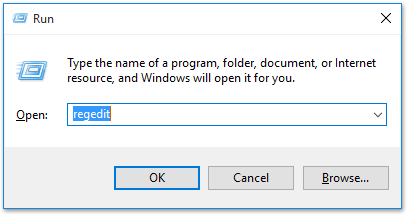
2단계. 작업 확인: 사용자 계정 컨트롤에서 확인 메시지가 나타나면 변경을 허용하기 위해 "예"를 클릭하십시오.
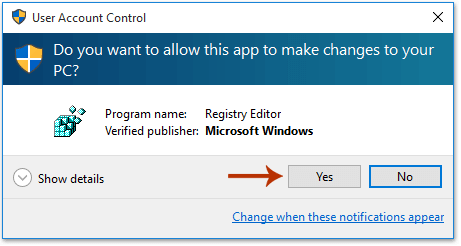
3단계. Outlook 보안 키로 이동:
- Outlook 2016 및 이후 버전: HKEY_CURRENT_USER\Software\Microsoft\Office\16.0\Outlook\Security
- Outlook 2013: HKEY_CURRENT_USER\Software\Microsoft\Office\15.0\Outlook\Security
- Outlook 2010: HKEY_CURRENT_USER\Software\Microsoft\Office\14.0\Outlook\Security
4단계. 새 문자열 값 생성: Security 키를 마우스 오른쪽 버튼으로 클릭하고 "새로 만들기" > "문자열 값"을 선택하십시오.
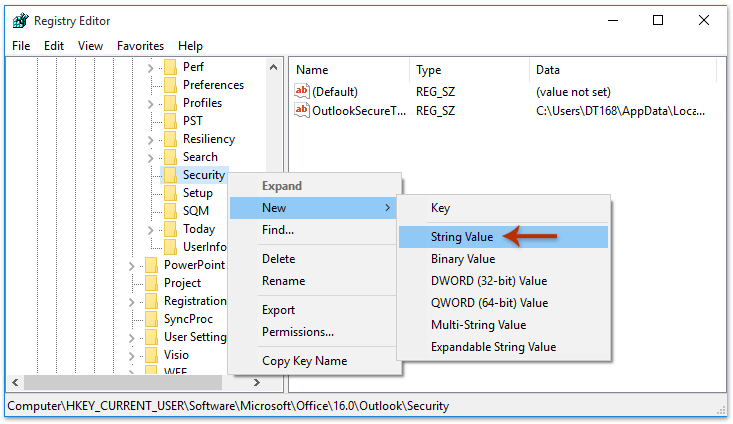
5단계. 새 값 이름 지정: 새 문자열 값 이름을 "Level1Add"로 설정하십시오.
6단계. 문자열 값 수정: Level1Add 항목을 마우스 오른쪽 버튼으로 클릭하고 "수정"을 선택하십시오.
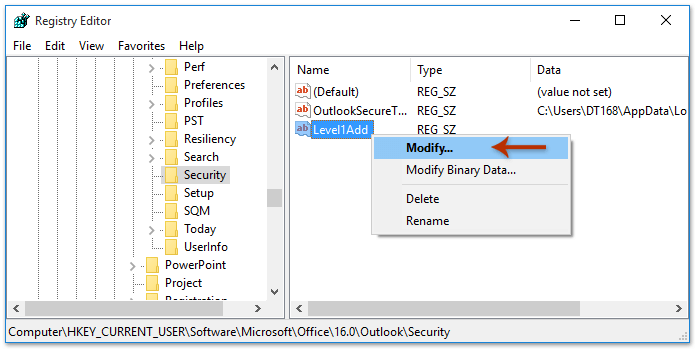
7단계. 차단할 파일 유형 입력: 값 데이터 상자에 ".zip"을 입력하여 모든 ZIP 첨부 파일을 차단하십시오. 여러 유형을 차단하려면 세미콜론으로 구분하십시오(예: .zip;.rar;.exe).
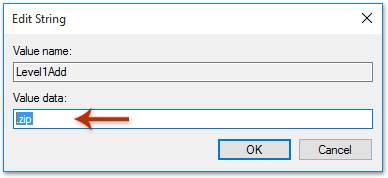
8단계. Outlook 재시작: 변경 사항을 적용하려면 Outlook을 닫았다가 다시 여십시오. 이제 모든 .zip 첨부 파일이 자동으로 차단됩니다.
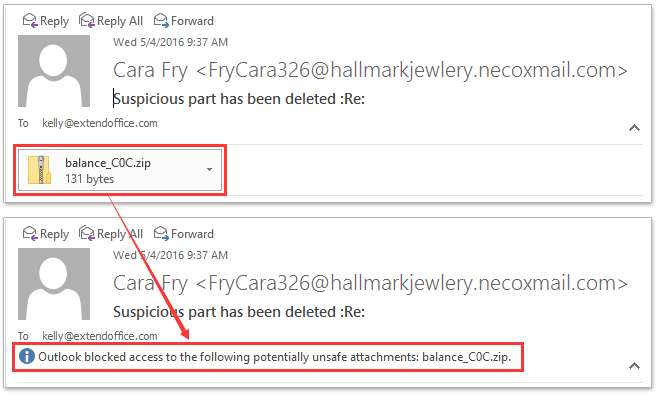
Kutools for Outlook을 사용하여 안전한 첨부 파일 확장자 설정
레지스트리를 직접 수정하지 않고 더 간단하고 사용자 친화적인 접근 방식을 선호한다면, Kutools for Outlook을 사용하여 첨부 파일 보안 설정을 관리할 수 있습니다.
1단계. Kutools for Outlook 설치: 아직 설치하지 않았다면 Kutools for Outlook을 다운로드하여 설치하십시오.
2단계. 안전한 첨부 파일 확장자 설정:
Outlook을 열고 "Kutools" 탭으로 이동한 다음 "옵션"을 클릭하십시오.

첨부 파일 옵션 창에서 "기타" 탭을 클릭하십시오.
"이메일 수신을 위한 안전한 첨부 파일 확장자 설정" 텍스트 상자로 이동: 차단된 확장자 목록에 ".zip"을 추가하십시오. 여러 유형을 차단하려면 세미콜론으로 구분하십시오(예: .zip;.rar;.exe).

- "확인"을 클릭하십시오.
3단계. 설정을 활성화하기 위해 재시작하십시오.
두 방법 모두 Outlook에서 원치 않는 .zip 첨부 파일을 효과적으로 차단하여 이메일 보안을 강화합니다. 레지스트리 편집기 접근 방식은 깊이 있는 사용자 정의를 제공하고, Kutools for Outlook은 더 안전하고 사용자 친화적인 대안을 제공합니다.
관련 기사
최고의 오피스 생산성 도구
속보: Kutools for Outlook 무료 버전 출시!
새롭게 달라진 Kutools for Outlook에서100가지 이상의 놀라운 기능을 경험해보세요! 지금 다운로드하세요!
🤖 Kutools AI : 첨단 AI 기술을 활용해 이메일을 손쉽게 처리합니다. 회신, 요약, 최적화, 확장, 번역, 작성까지 모두 지원합니다.
📧 이메일 자동화: 자동 응답(POP 및 IMAP 지원) / 이메일 보내기 예약 / 이메일 전송 시 규칙별 자동 참조/숨은 참조 / 자동 전달(고급 규칙) / 자동 인사말 추가 / 여러 수신자 이메일을 개별 이메일로 자동 분할 ...
📨 이메일 관리: 이메일 회수 / 제목 및 기타 기준으로 의심스러운 이메일 차단 / 중복 이메일 삭제 / 고급 검색 / 폴더 정리 ...
📁 첨부 파일 프로: 일괄 저장 / 일괄 분리 / 일괄 압축 / 자동 저장 / 자동 분리 / 자동 압축 ...
🌟 인터페이스 매직: 😊더 예쁘고 다양한 이모지 / 중요한 이메일이 오면 알림 / Outlook 종료 대신 최소화 ...
👍 원클릭 기능: 모두 회신 (첨부 파일 포함) / 피싱 방지 이메일 / 🕘보낸 사람의 시간대 표시 ...
👩🏼🤝👩🏻 연락처 및 캘린더: 선택한 이메일에서 연락처 일괄 추가 / 연락처 그룹을 개별 그룹으로 분할 / 생일 알림 제거 ...
원하는 언어로 Kutools를 사용하세요 – 영어, 스페인어, 독일어, 프랑스어, 중국어 및40가지 이상을 지원합니다!
한 번의 클릭으로 Kutools for Outlook을 즉시 활성화하세요. 기다리지 말고 지금 다운로드하여 업무 효율을 높여보세요!


🚀 원클릭 다운로드 — 모든 Office 추가 기능 받기
강력 추천: Kutools for Office (5-in-1)
한 번의 클릭으로 다섯 종류의 설치 파일을 동시에 다운로드하세요 — Kutools for Excel, Outlook, Word, PowerPoint 및 Office Tab Pro. 지금 다운로드하세요!
- ✅ 원클릭 편리함: 다섯 가지 설치 패키지를 단 한 번에 다운로드할 수 있습니다.
- 🚀 모든 Office 작업에 바로 준비 완료: 필요한 추가 기능을 원하는 때에 설치하세요.
- 🧰 포함됨: Kutools for Excel / Kutools for Outlook / Kutools for Word / Office Tab Pro / Kutools for PowerPoint

